İntel tabanlı Macbook için yaşanan problemlerin çözümünde kalıcı yöntemler bulunuyor. Sistem her türlü çözüm yolu denendikten sonra hala çözülmeyen problemler için Sistem Yönetim Denetleyicisi yani SMC ile sorun sıfırlama imkanı veriyor.
SMC Sıfırlama Zamanını Geldiğini Gösteren İşaretler
- Bilgisayarınızı seyrek kullandığınız ve bulunduğu ortam havalandırıldığı halde fanların yüksek hızla çalışması,
- Klavye arka aydınlatmasında hata alınması
- Durum göstergesi ışığı olan SIL hatalı işlemler yapması,
- Pil göstergesi ışıklarının hatalı yanması,
- Güç düğmesine basıldığı zaman yanıt vermemesi.
- Pilin tam olarak şarj olmaması
- Olağan dışı bir şekilde CPU kullanımının dolması,
- Bilgisayarın yavaşlaması
- Uygulamaları açarken ikonların Dock üzerinde normalden daha fazla zıplaması gibi sorunlar sistem yönetim denetleyicisi için sıfırlama vaktinin geldiğini gösteriyor.
Sistem Yönetim Denetleyicisi Sıfırlama İşlemi Yapılmadan Önce
SMC sadece problemin giderilmesi için izlenmesi gerek yollar denendikten sonra uygulanması gerekiyor. Yaşanan Macbook problemi sonrasında SMC son tercih olarak görülmeli ancak ihtiyaç halinde sıfırlamadan önce aşağıdaki işlemler yapılmalıdır.
- Command + Option + Escape tuşları ile yanıt vermeyen uygulamaları zorla kapatabilirsiniz.
- Apple menüsü üzerinden Uyut tercihi ile önce uyku moduna geçirip sonra uyandırmayı deneyin,
- Yine aynı menüden yeniden başlat yapın yada kapat seçeneğin kullanın.
- Eğer Mac yanıt vermiyor ise güç düğmesine 10 saniye kadar basılı tutun bu işlem zorla kapanmayı sağlar. Ancak açık durumdaki uygulamalardaki kaydedilmemiş veriler kaybolduğu ve sistemin stabil çalışmasına zarar verdiği için bu yöntemi en son işlem olarak tercih edin.
Bu işlemleri denedikten sonra probleminiz çözülmediyse SMC sıfırlama vakti gelmiş demektir.
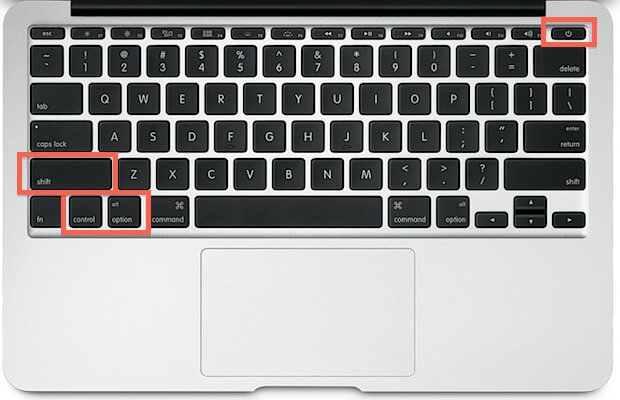
Dizüstü Macbook İçin SMC Sıfırlama
Mac üzerindeki pil çıkarılmaz ise yani 2009 yılından sonraki üretilen bir Macbook sahibiyseniz aşağıdaki adımları izleyerek sistem yönetim denetleyicisi sıfırlama işlemini yapabilirsiniz.
- Mac’inizi kapatın sonrasında MagSafe yada USB-C güç adaptörünü çıkartmanız gerekiyor.
- Yerleşik klavye ile sol tarafta bulunan Shift + Control + Option tuşları ile güç düğmesine aynı anda 10 saniye kadar basın,
- Sonrasında tuşları bırakarak güç adaptörünü yeniden takip Macbook’unuzu yeniden açın.
Eğer 2009 yılı öncesindeki bir Mac cihazınız varsa pil çıkarılabilir demektir. Bu cihazlarda Macbook sıfırlama işlemi için aşağıdaki yolları izleyin;
- Mac’inizi kapatarak MagSafe adaptörünü çıkartın,
- Sonrasında bilgisayarınızdaki pili çıkartın ver güç düğmesine 5 saniye basılı tutun.
- Yaptığınız bu işlem sonrasında pil ve MagSafe adaptörünü yeniden takarak Mac’inizi açın.
Tüm bu işlemler yaşadığınız sorunlara kökten bir çözüm imkanı sunar. Ancak sistem çalışması ve eldeki verilerin korunması için bu yöntem en son çare olarak kullanılması gerekir.





















Yorumlar